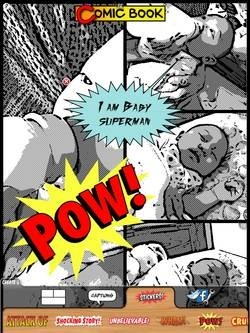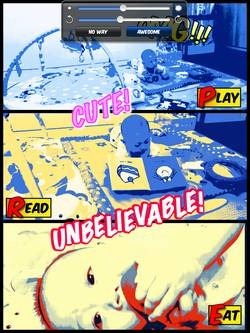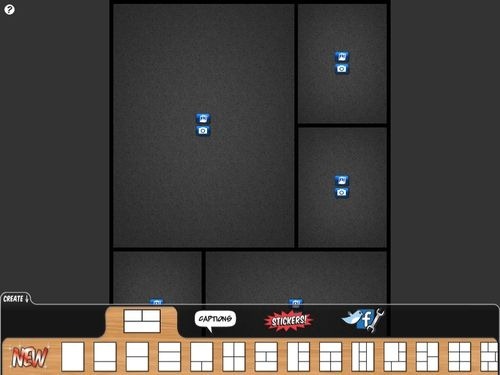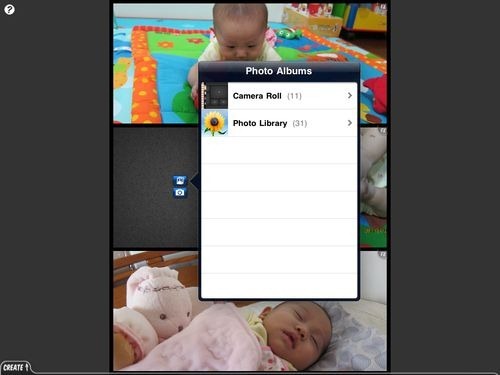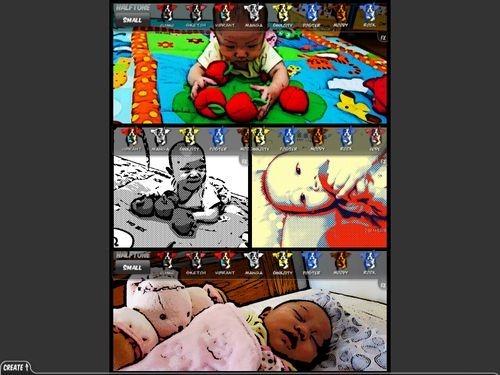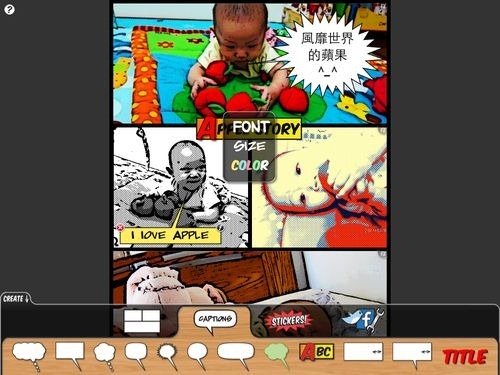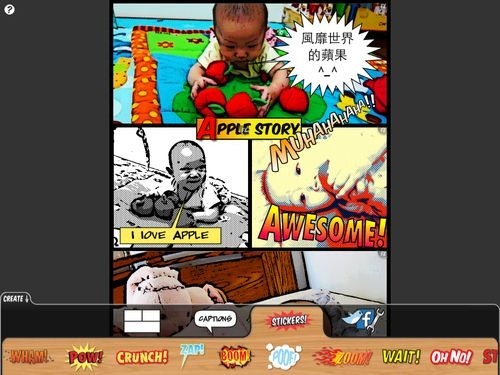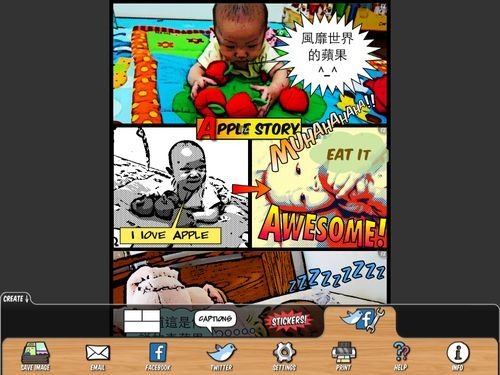ComicBook! 美式漫畫產生器,你也能自製超級英雄漫畫
最近有看比利潘部落格的朋友,應該就知道這款iPhone、iPad上的美國漫畫產生器:「ComicBook!」,這款App可以把照片圖檔快速轉製成類似Marvel、DC出品的美式超級英雄漫畫,App內建了多種漫畫版面、風格和素材,使用只要依序套用,就能在短短幾分鐘完成一篇有趣的漫畫圖稿。
ComicBook!操作上非常的直覺簡單,使用者摸個幾次應該就能上手,然後就能開始利用這款App玩各種稿怪花樣。不管是好友出遊的照片、情人的戀愛歷程相簿,還是拿各種新聞圖檔,都能透過ComicBook!改編成一個有故事的連環漫畫,而到底要呈現KUSO風格還是溫馨情調,那就看用戶自己的使用創意了。
目前ComicBook!正在進行限時特價,活動的售價0.99美金(原價1.99美金),軟體本身不複雜,但確實非常有趣,想要玩一些圖片惡搞的朋友,可以試試看這款App。
- 01.版型:
進入ComicBook!後,第一個流程是打開下方的〔Create〕創作功能列,然後在第一項版型清單中,選擇自己想要的漫畫排版。
ComicBook!一次只能做好一頁漫畫,然後必須另存檔案後,下次才能再做新一頁的漫畫圖稿。
- 02.照片:
選好版型後,可以看到每個漫畫圖格內有匯入照片的按鈕,點擊後就能把照片匯入,或者可以透過拍照按鈕當下用iPhone、iPad2拍下現場照片。
照片匯入圖格後,可以拖曳移動位置來決定顯示的內容範圍。而如果反悔想要刪除這張照片,只要在圖片上點兩下即可刪除。
- 03.特效:
接著讓我們為漫畫窗格內的圖片加上特效,點擊每個窗格右上方的〔FX〕,打開特效選單,就能為每個獨立窗格選擇不同的漫畫特效。
另外漫畫特效功能列最前方有一個選擇按鈕,是選擇網點的粗細大小。
- 04.對白:
漫畫當然不能沒有對白,在下方的創作功能列中切換到對白頁面,可以看到非常多種對白、標題樣式可以選擇。
點擊某種對白樣式後,該素材就會加入漫畫中,我們可以按住對白框來移動位置,也可以改變對白的字型、大小和顏色等。
- 05.Stickers:
我不知道應該把「Stickers」翻譯成什麼術語比較恰當,總之這個功能也非常容易懂,就是讓你在漫畫中加入多種常見的描繪感嘆、音效、情緒的文字特效。
這裡的特效素材大多都是美式英雄漫畫常見的元素。
- 06.存檔:
漫畫製作完成後,就可以單獨儲存成一張圖片檔案,或是用電子郵件寄送給朋友,當然也可以分享到臉書和Twitter上。
ComicBook!不複雜、很簡單,但確實可以讓用戶玩出很有趣的漫畫作品,而現在正在限時特價中(很快就會結束),推薦有興趣的朋友可以玩玩看。